标签:
IIS功能添加:
第一步: 从菜单中找到控制面板,并打开;

第二步:进入控制面板的所有选项,找到程序和功能;
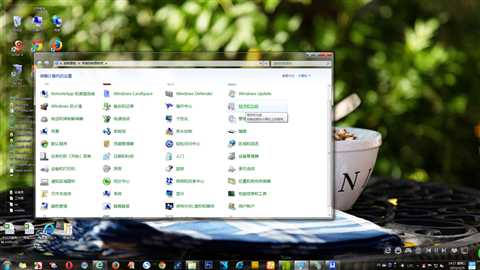
第三步:在程序和功能页左侧找到 打开或关闭windows功能,点开;

第四步: 在弹出框中找到Internet信息服务,勾选万维网服务,以便添加IIS服务;

第五步: 添加完成后,进入菜单控制面板

第六步:选择管理工具,可查看IIS服务是否添加成功(若添加成功,会出现IIS Manager快捷方式)
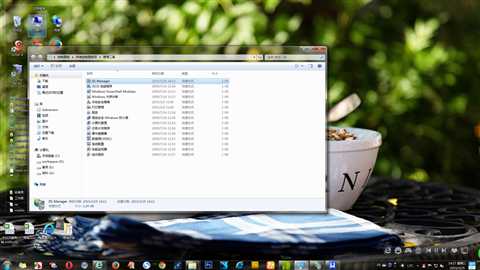
第七步: 双击IIS Manager,出现下列界面,找到网站下面并启动网站
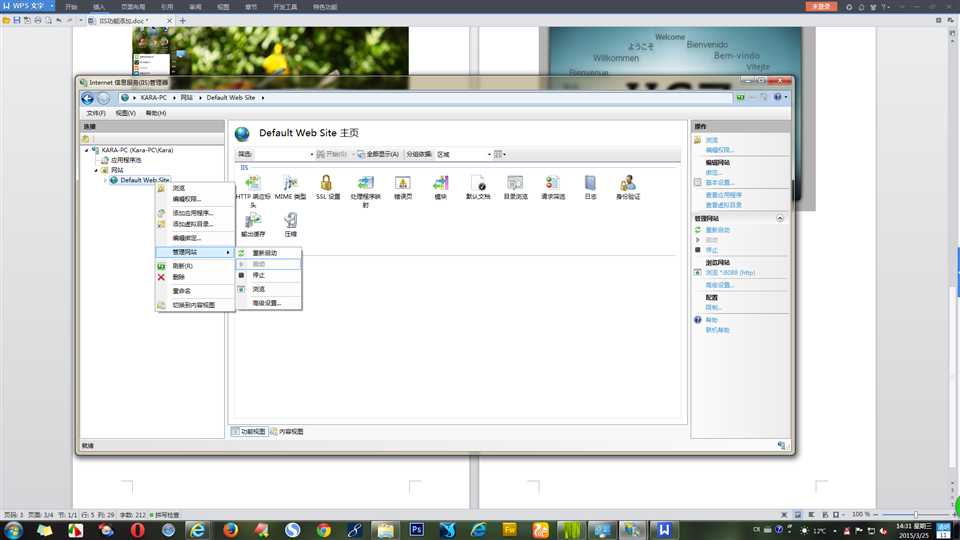
第八步: 浏览器打开http://127.0.0.1 地址,出现类似下图的界面,即成功。

附录: (http://127.0.0.1:8088/)若启动不成功,有可能是端口冲突问题,具体如下-->
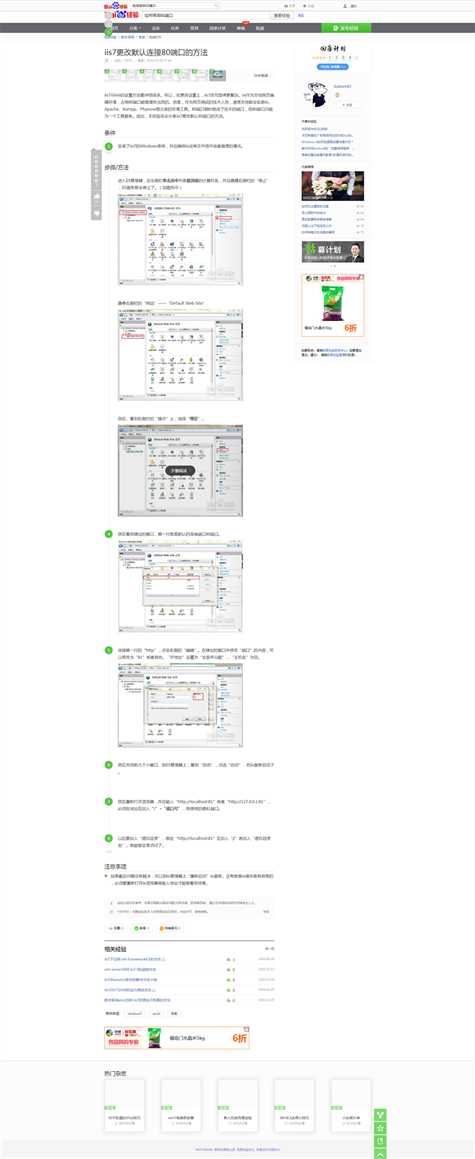
标签:
原文地址:http://www.cnblogs.com/mbsh/p/4911070.html